苹果电脑怎么调整输入法为中文 苹果电脑调出中文输入法设置方法
更新时间:2022-10-26 13:35:12作者:xinxin
在苹果电脑中安装的mac系统自带有输入法工具,也能够满足用户的日常编辑需求,可是每次用户在苹果电脑上进行编辑文档的时候,调出来的输入法却都不是中文输入法,对此苹果电脑怎么调整输入法为中文呢?下面小编就来教大家苹果电脑调出中文输入法设置方法。
具体方法:
1、点击系统偏好设置
选择苹果标识后点击系统偏好设置选项。

2、点击键盘
选择下方的键盘图标。
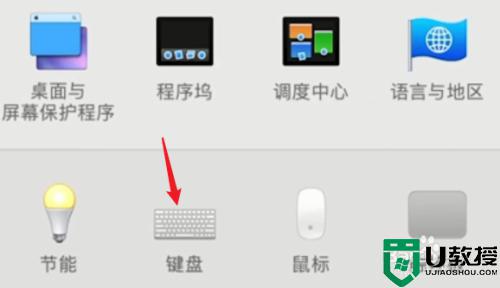
3、点击输入法
选择上方的输入法选项。
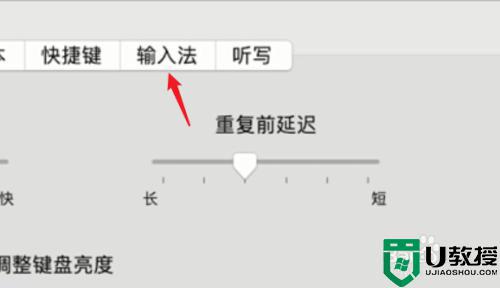
4、点击简体拼音
选择简体拼音的输入法。
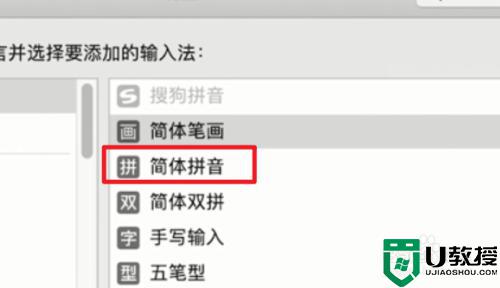
5、点击添加
选择添加的选项即可切换。
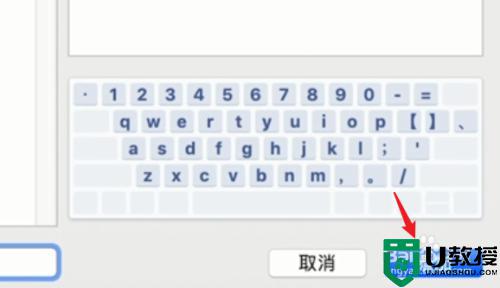
以上就是小编教大家的苹果电脑调出中文输入法设置方法了,还有不懂得用户就可以根据小编的方法来操作吧,希望能够帮助到大家。
苹果电脑怎么调整输入法为中文 苹果电脑调出中文输入法设置方法相关教程
- 苹果手机手写输入法怎么调出来 苹果手写键盘怎么设置
- 苹果电脑怎么打乘号 苹果电脑乘号是哪个键怎么输入
- 苹果电脑怎么切换输入法 苹果电脑输入法切换的步骤
- 苹果电脑英文切换中文的方法 mac 设置中文如何操作
- 苹果电脑怎么切换中文输入法按什么键 如何把字母转为汉字的方法
- 苹果电脑怎么切换中文输入法按什么键 如何把字母转为汉字的方法
- 电脑键盘怎么切换中文 电脑中文输入法切换方法
- 苹果手机文件怎么导入电脑 苹果手机如何连接电脑
- 苹果mac系统如何切换输入法 苹果mac系统快速切换输入法的两种方法
- 电脑打字怎么切换中文输入法 电脑打字切换中文输入法的方法介绍
- 5.6.3737 官方版
- 5.6.3737 官方版
- Win7安装声卡驱动还是没有声音怎么办 Win7声卡驱动怎么卸载重装
- Win7如何取消非活动时以透明状态显示语言栏 Win7取消透明状态方法
- Windows11怎么下载安装PowerToys Windows11安装PowerToys方法教程
- 如何用腾讯电脑管家进行指定位置杀毒图解

